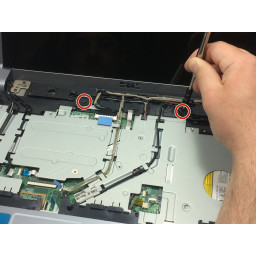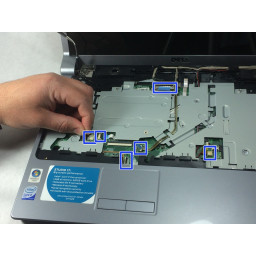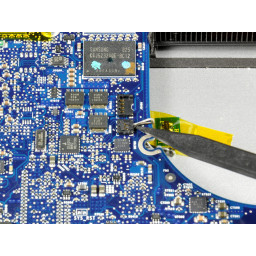Ваша заявка или вопрос будут отправлены 10-ти наиболее подходящим по сферам деятельности сервисным центрам Москвы. Всего в Москве - 5 193 сервисных центра, которые ремонтируют 374 вида техники.
Замена оптического дисковода (CD-привода) Dell Studio 1737

- ВКонтакте
- РћРТвЂВВВВВВВВнокласснРСвЂВВВВВВВВРєРСвЂВВВВВВВВ
- Viber
- Skype
- Telegram
Шаг 1
Сдвиньте ползунок освобождения аккумулятора до упора вправо и вытолкните аккумулятор прямо из задней части компьютера.
Шаг 2
Открутите 8 винтов с крестообразным шлицем, отмеченных на фотографии.
Даже если винты полностью отсоединены, они не выйдут из панели.
Используйте пластиковый инструмент для открывания, чтобы отодвинуть панель от корпуса ноутбука.
Поднимите панель вверх и в сторону.
Шаг 3
Используйте пластиковый инструмент открытия, чтобы отсоединить внутренние зажимы (отмечены красными прямоугольниками на фото) и освободить небольшую пластиковую панель над клавиатурой
Эта панель еще не открылась, этот шаг просто облегчает процесс удаления
Шаг 4
Удалите 8 8 мм ph1 philips с головкой (красный)
Снимите также один винт с головкой Philips 4 мм ph 1 (синий)
Шаг 5
Откручиваем винт 2мм ph1, расположенный на первом фото
Переверните ноутбук и открутите винт 8 мм, расположенный на втором фото
Переверните ноутбук, поднимите оптический привод и вытяните его
Оптический дисковод имеет разъем на стороне, обращенной к материнской плате, поэтому при извлечении дисковода его необходимо выдвинуть горизонтально в сторону от компьютера.
Шаг 6
Удалите винт 4 мм ph1 под аккумулятором
Шаг 7
Отсоедините антенные кабели от беспроводной карты (плат).
В зависимости от конфигурации ноутбука, может быть до 3-х беспроводных карт, и все антенны должны быть отсоединены
Шаг 8
Отодвиньте черную панель от корпуса ноутбука, начиная с основания экрана
Будьте осторожны при переворачивании панели, так как панель все еще прикреплена хрупким ленточным кабелем
Переверните панель на клавиатуре
Отсоедините ленточный кабель от материнской платы, как показано
Шаг 9
Удалите два винта 4 мм ph1 вдоль черной панели, к которой прикреплены динамики
Один из винтов расположен под проволочным каналом, и его трудно обнаружить, внимательно посмотрите на фотографию, чтобы убедиться, что вы правильно выбрали
Шаг 10
Начиная сверху, где вы только что сняли черную панель, отодвиньте черную панель от внешней части клавиатуры
Шаг 11
Отключите 6 отмеченных кабелей от материнской платы
Разъемы, которые не являются стандартными штекерами или ленточными кабелями, отсоединяются простым поднятием вверх от компьютера.
Вытяните антенные кабели через материнскую плату, освободите их от кабельных каналов и проложите их так, чтобы они не мешали следующему шагу.
Шаг 12
Используйте маленькую отвертку, чтобы вынуть 4 4 мм винта ph1 вдоль верхней части клавиатуры
Поднимите верхнюю часть клавиатуры и переверните ее на упор для рук
Опять же, будьте очень осторожны с ленточным кабелем, который его крепит
Шаг 13
Используя пластиковый инструмент для открывания, отодвиньте упор для рук от корпуса ноутбука на всем пути от одной петли до другой, отсоединив все внутренние зажимы по пути.
Поднимите упор для рук вверх и от ноутбука
Небольшой кусок этой панели попадет под точку крепления левой петли, просто слегка сдвиньте панель вправо, чтобы освободить ее
Шаг 14
Снимите ленточный кабель, как показано
Комментарии
Пока еще нет ниодного комментария, оставьте комментарий первым!
Также вас могут заинтересовать
Вам могут помочь


Лаборатория ремонта

Nicom
Не работает ноутбук Dell?
Вызовите мастера или курьера на дом оформив заявку, она будет передана в подходящие мастерские.